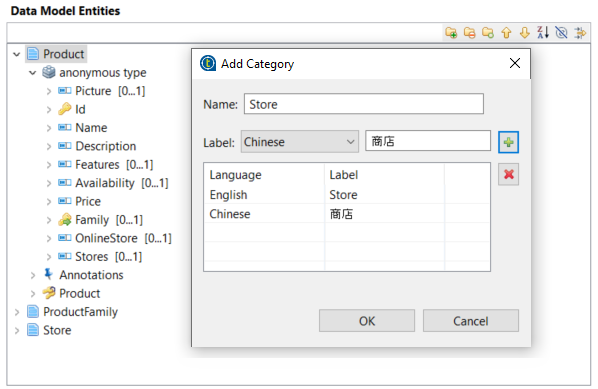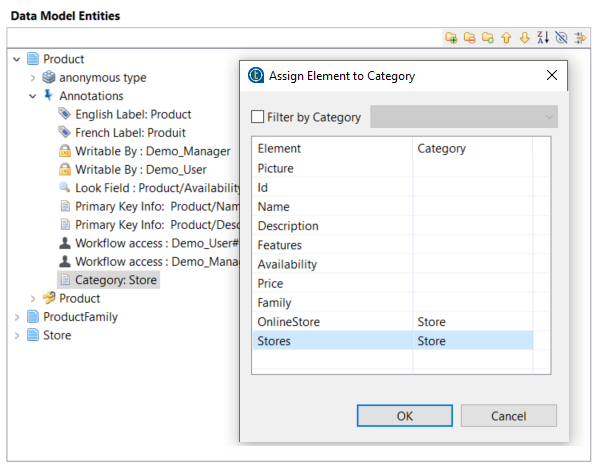Ajouter une catégorie et lui attribuer des éléments
Talend MDM vous permet d'organiser des éléments côté Talend MDM Server en ajoutant des catégories pour une entité et en attribuant des éléments de premier niveau à une catégorie, dans l'entité.
Pour plus d'informations concernant Talend Data Authoring for MDM, consultez le Guide d'utilisation de Talend Data Authoring pour MDM (uniquement en anglais).
Pour plus d'informations concernant Talend MDM Web UI, consultez le Guide d'utilisation de Talend MDM Web UI.
Avant de commencer
Vous devez déjà avoir créé un modèle de données ainsi que les entités métier et les attributs dans le modèle de données. Pour plus d'informations, consultez Créer un modèle de données et Créer des entités métier dans un modèle de données.
Procédure
Cette page vous a-t-elle aidé ?
Si vous rencontrez des problèmes sur cette page ou dans son contenu – une faute de frappe, une étape manquante ou une erreur technique – dites-nous comment nous améliorer !